Есть много причин, почему вы можете захотеть проверить температуру процессора на вашем Mac. Возможно, вы сравниваете новую машину, которую вы купили, или, возможно, вы просто пытаетесь выяснить, когда появятся вентиляторы. Какова бы ни была причина, проблема в том, что Mac не имеют встроенной функции проверки температуры процессора. Тем не менее, не волнуйтесь, в этой статье я расскажу вам, как вы можете проверить температуру процессора на вашем Mac, используя сторонние мониторы температуры процессора и простую утилиту терминала.
Проверьте температуру процессора на Mac с Fanny
Один из лучших методов мониторинга температуры процессора на Mac – использование Fanny. Это приложение, разработанное Daniel Storm, доступно бесплатно и совместимо с macOS Sierra. Помимо мониторинга процессоров, Fanny также позволяет проверять детали вентилятора. Однажды ты скачать это приложение, вы можете просто переместить его в папку «Приложения» и запустить приложение
Приложение начинается как значок строки меню, которая отображает информацию, такую как текущая скорость вентилятора, а также максимальная скорость вентилятора, которая может быть достигнута. Ниже вы увидите температуру процессора вашего Mac.
Приложение поставляется с Виджет Центра уведомленийКроме того, что вы можете включить, выполнив следующие действия:
1. Перейти Центр уведомленийи внизу нажмите "редактировать"Могу читать"1 новый"Вместо правки.
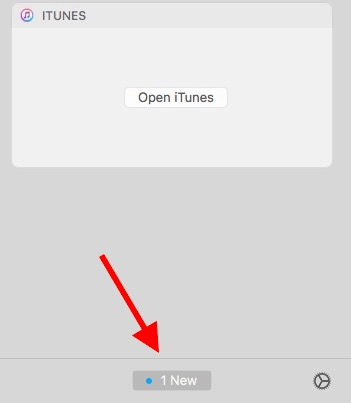
2. Нажмите значок «+» рядом с "Фанни" чтобы добавить его в свой Центр уведомлений.
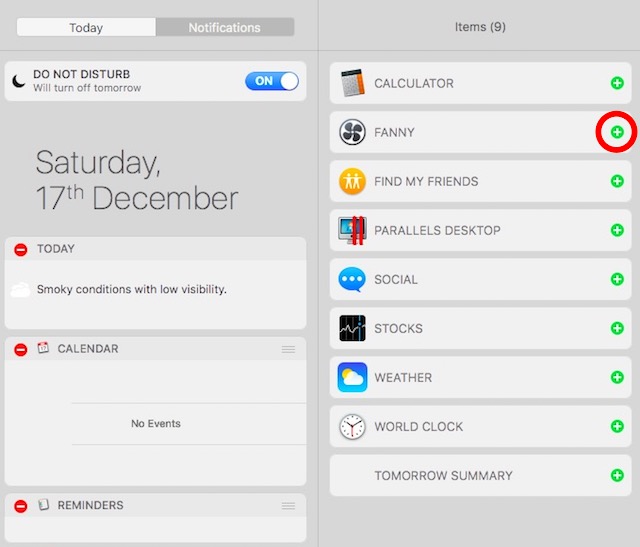
Вот и все, теперь вы можете просмотреть температуру процессора вашего Mac в Центре уведомлений, Это проще, чем иметь его в строке меню, потому что все, что нужно для запуска Центра уведомлений, – это движение двумя пальцами по правому краю трекпада Mac.
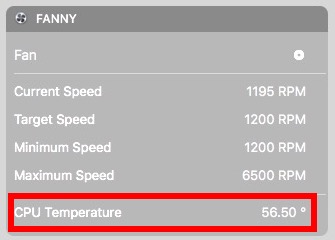
Проверьте температуру процессора Mac с терминала
Если вы предпочитаете использовать терминал для проверки температуры процессора на вашем Mac, вы можете просто выполнить следующие шаги:
1. Скачать исходный код для OSX-CPU-Temp от La GitHub хранилищенажав на "скачать«А затем нажмите»Скачать ZIP».
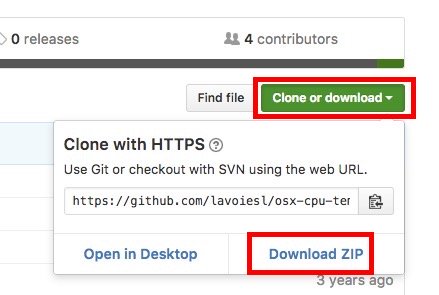
2. Zip The File Вы только что загрузили. Тогда начни Терминали перейдите в каталог, куда вы распаковали osx-cpu-temp, Вы можете использовать команду "CD" для этого. «Cd» в папке, которая была извлечена из ZIP-файлаа затем наберитеделатьЭто создаст приложение, а затем вы можете запустить его.
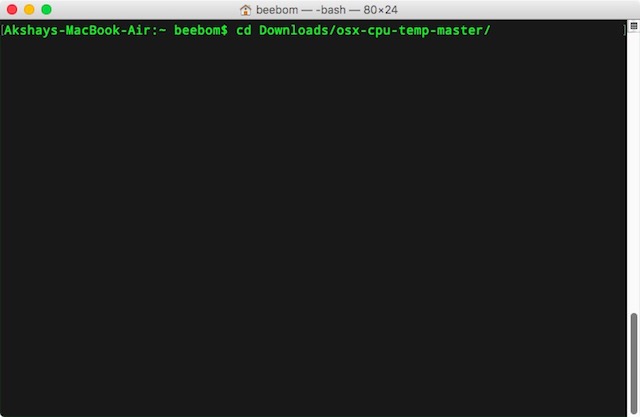
Запустите приложение, просто наберите./osx-cpu-tempЭто отобразит температуру процессора на терминале.
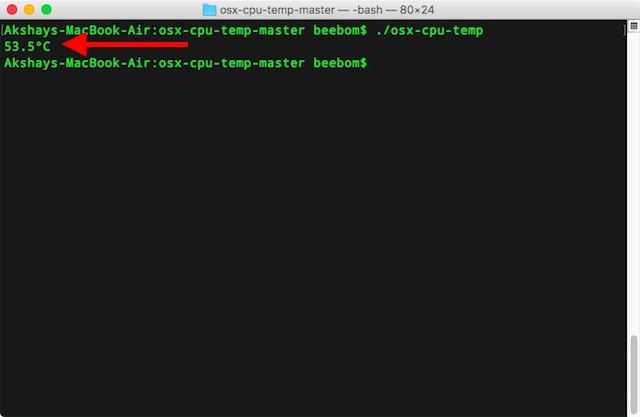
Если хочешь изменить единицы будучи использованным, просто используйте команду как ниже:
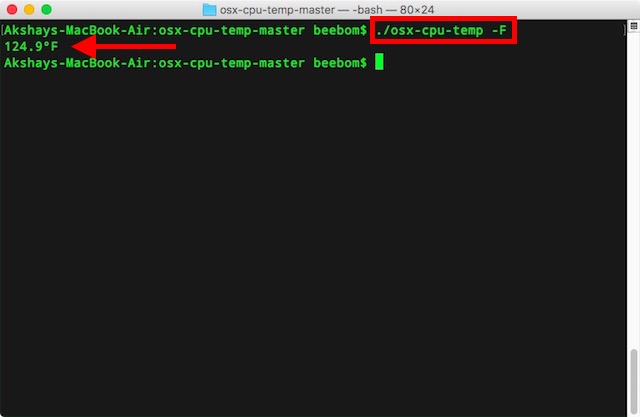
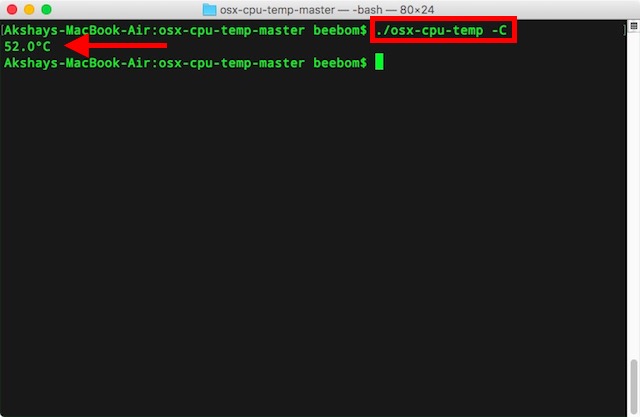
Note:Вам всегда нужно будет перейти в каталог «osx-cpu-temp», чтобы выполнить команду. Если вы не хотите этого делать, вы можете добавить путь к каталогу в переменную окружения $ PATH. Таким образом, вы можете просто запустить команду как «osx-cpu-temp», чтобы получить температуру процессора.
СМОТРИ ТАКЖЕ: Как проверить оставшееся время работы от батареи на macOS Sierra 10.12.2
Легко контролировать температуру процессора на Mac
Вы можете использовать эти методы, чтобы легко проверить температуру процессора на вашем Mac, из строки меню, из Центра уведомлений или из терминала. Я перепробовал все методы на моем MacBook Air с macOS Sierra, и они работали нормально. Существует множество других доступных форм, но большинство из них платные или трудоемкие для их настройки, и они выходят за рамки данной статьи. Однако, если вам известны какие-либо методы, которые достаточно просты, чтобы их охватить в этой статье, сообщите нам об этом в разделе «Комментарии» ниже.

Add comment